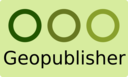Ξεκινώντας το πρόγραμμα
Το πρόγραμμα Geopublisher αφορά σε μια εφαρμογή η οποία επιτρέπει στο χρήστη να συλλέγει, να διαμορφώνει τα γεωδεδομένα του και να τα δημοσιεύει γρήγορα σε όλους. Το DVD αυτό περιλαμβάνει ένα μικρό άτλαντα δοκιμαστικής λειτουργίας, το οποίο μπορεί να χρησιμοποιηθεί σαν βάση για να προσθέσει κανείς τα δικά του δεδομένα.
- Το OSGeo-Live DVD χρησιμοποιεί το λειτουργικό σύστημα Xubuntu το οποίο έχει ένα μικρό πρόβλημα με τις εφαρμογές βασιζόμενες στη Java: Σαν λύση παρακαλώ κάνετε δεξί κλικ στην μπάρα μενού (Όπου βρίσκονται τα ‘Applications’ και ‘Places’) και επιλέξτε ‘Customize Panel’. Εκεί, τσεκάρετε την επιλογή Autohide’ . Η μπάρα με τα μενού κρύβεται τώρα, εκτός και αν το ποντίκι φτάσει την κορυφή της οθόνης.
- Αποσυμπιέζετε τον demo άτλαντα ώς εξής: Κάνετε κλικ στο εξής link και επιλέγετε ‘Open with Archive Manager (default)’. Αυτό θα ανοίξει το ZIP αρχείο. Στη συνέχεια επιλέγετε το τρίτο εικονίδιο στην μπάρα εργαλείων που αφορά στην εξαγωγή του αρχείου και επιλέγετε το ‘Desktop’ σαν target folder. Μετά από αυτό θα πρέπει να έχετε ένα φάκελο ‘ChartDemoAtlas’ στην επιφάνεια εργασίας σας. Μπορείτε να επιλέξετε το Archive Manager application.
- Τώρα ξεκινήστε την εφαρμογή Geopublisher. Επιλέγουμε από το μενού τα . Το Geopublisher ξεκινά και μπορεί να σας ρωτήσει ποιόν άτλαντα να ανοίξει. Επιλέξτε ‘atlas.gpa’ από το φάκελο ‘ChartDemoAtlas’. Αυτό φορτώνει τώρα τον άτλαντα. Θα πρέπει να βλέπετε ένα τριμερές GUI με μια περιοχή χάρτη, μια περιοχή δεδομένων και μια περιοχή μενου. Το γραφικό περιβάλλον επιτρέπει τη δημιουργία και οργάνωση πολλαπλών πολύγλωσσων χαρτών.
- Προσθέστε ένα Shapefile στον άτλαντα ως εξής: Επιλέξτε από τα μενού τα και επιλέξτε ‘/home/user/data/natural_earth/10m_lakes.shp’. Το Geopublisher θα σας ζητήσει να περιγράψετε αυτό το νέο επίπεδο με έναν τίτλο και μια περιγραφή. Εάν αυτός ο άτλαντας πρόκειται να είναι σε πολλές γλώσσες, η πληροφορία αυτή θα ρωτηθεί για κάθε γλώσσα. Θα δείτε το νέο επίπεδο να εμφανίζεται στην περιοχή των δεδομένων.
- Ανοίξτε το χάρτη ‘The digital divide’ κάνοντας διπλό κλικ στην περιοχή του χάρτη (πάνω δεξιά περιοχή). Ένα δεύτερο παράθυρο ανοίγει. Για να προσθέσετε ένα επίπεδο στο χάρτη, χρησιμοποιείστε λειτουργία drag’n’drop: Τοποθετήστε τα παράθυρα σχεδίασης χάρτη ‘Map Composer’ κατά τέτοιο τρόπο ώστε να μπορείτε ακόμα να βλέπετε την περιοχή των δεδομένων. Κάντε κλικ στο νέο επίπεδο και κρατήστε πατημένο το αριστερό πλήκτρο στο ποντίκι. Μετακινήστε το επίπεδο στη περιοχή υπομνήματος του παραθύρου σχεδίασης χάρτη και αφήστε το εκεί. Χρησιμοποιώντας λειτουργία drag’n’drop μπορείτε επίσης να αλλάξετε τη σειρά των επιπέδων σε ένα χάρτη. Δοκιμάστε να αλλάξετε τη μορφοποίηση του επιπέδου με το AtlasStyler (tool-icon -> style) και στο τέλος κλείστε το παράθυρο.
- Για την εξαγωγή του άτλαντα κάνετε τα εξής: Επιλέξτε από τα μενού τα και ακολουθήστε τον οδηγό: Κάνετε εξαγωγή online και offline έκδοση του άτλαντα στο φάκελο ‘Desktop/ChartAtlasExported’. Όταν η εξαγωγή ολοκληρωθεί, κάντε κλικ στο κουμπί “open folder”. Μπορείτε να δείτε τις εκδόσεις του άτλαντα που έχετε εξάγει αλλά και τις αυτόνομες, τις οποίες ακόμη δουλεύετε.
- Δοκιμάστε τον εξαγόμενο άτλαντα: Πηγαίνετε στον εξής Desktop/ChartAtlasExported/DISK φάκελο και τρέχετε το start.sh.
- Ο Geopublisher έχει πολλές ακόμη δυνατότητες. Επιλέξτε από τα μενού τα και κοιτάξτε τα έγγραφα που παρέχονται.
- Διασκεδάστε το και / ή δώστε παρακαλώ ανταπόκριση στο tzeggai@wikisquare.de